Cómo bloquear notificaciones de aplicaciones específicas en Android Use

Android Wear es una herramienta útil para tener: las notificaciones en la muñeca son una cosa brillante. Pero también puede ser increíblemente molesto, especialmente si la notificación no es "importante". Quizás desee algo en su teléfono, pero no tiene lugar en su muñeca. A continuación, le indicamos cómo detener aplicaciones específicas para que no envíen notificaciones a su reloj.
RELACIONADO: Cómo configurar, ajustar y usar su Android Wear Watch
Lo primero es lo primero, ingrese a la aplicación Android Wear. En la pantalla principal de desgaste, toca el ícono del engranaje en la esquina superior derecha.
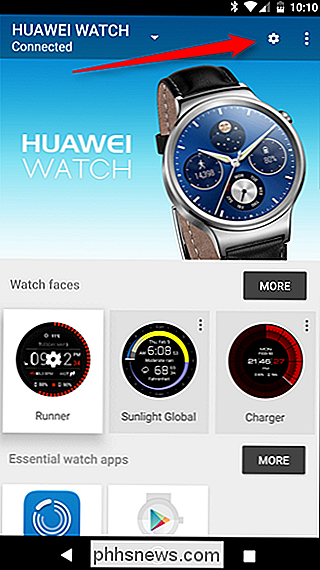
En la sección "General", presiona la entrada "Bloquear notificaciones de la aplicación".
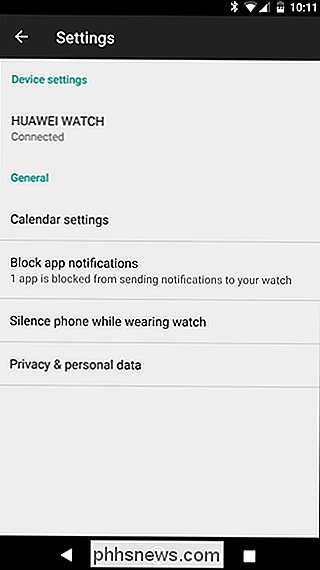
Esta sección es donde bloquearás que las aplicaciones envíen notificaciones a tu reloj Pulse el signo más en la parte inferior.
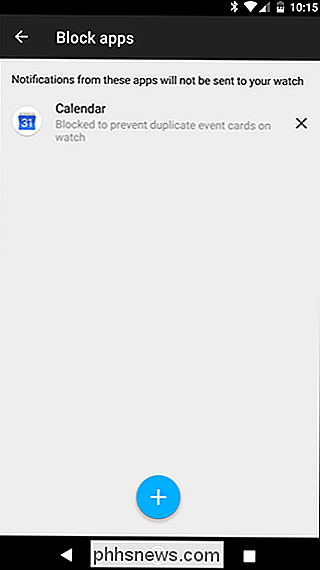
Desde aquí, simplemente desplácese hacia abajo en la lista y encuentre la molesta aplicación, luego tóquela para agregarla a la lista.
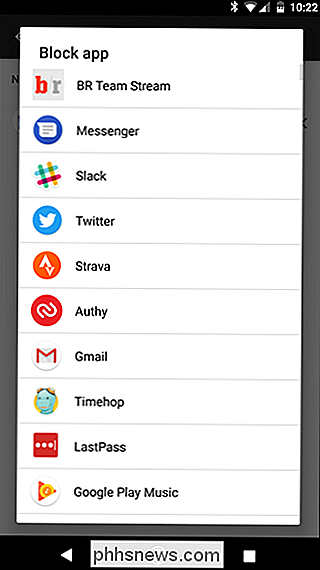
Bam, hecho. Eso es literalmente todo lo que hay que hacer. Las notificaciones de esas aplicaciones ya no aparecerán en tu reloj.
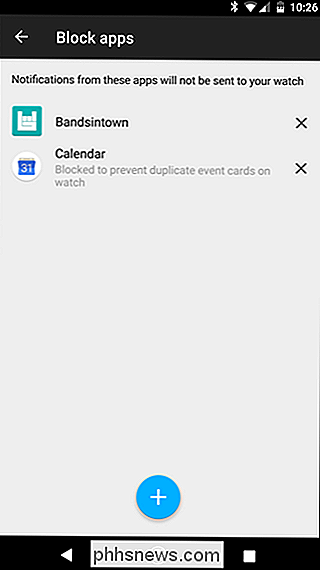

Facebook escanea tus conversaciones de Messenger y, a veces, los humanos las leen
El feed de noticias de Facebook es público y Messenger es privado ... ¿no? No exactamente: Facebook escanea rutinariamente las conversaciones de Messenger y, en algunos casos, los empleados humanos pueden revisarlas. El nuevo primero se rompió en una entrevista de Mark Zuckerberg de Ezra Klein, cuando Zuckerberg mencionó que la compañía estaba revisando mensajes manipuladores de Messenger que se extendían por Myanmar .

¿Qué son las redes "Hotspot 2.0"?
Las redes Hotspot 2.0 son un nuevo estándar inalámbrico diseñado para que sea más fácil y más seguro conectarse a zonas Wi-Fi públicas. Son compatibles con la última versión de Windows 10, macOS 10.9 o posterior, Android 6.0 o posterior e iOS 7 o posterior. Cómo funcionan las redes de Hotspot 2.0 El objetivo de las redes de Hotspot 2.


